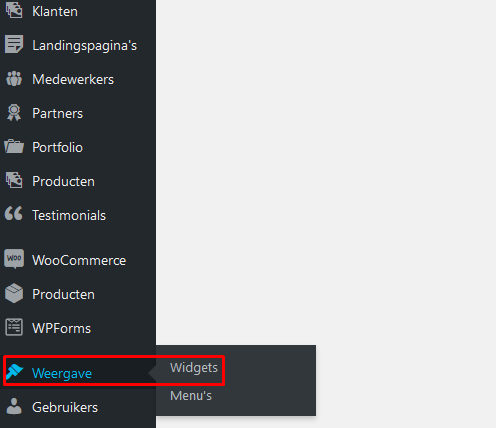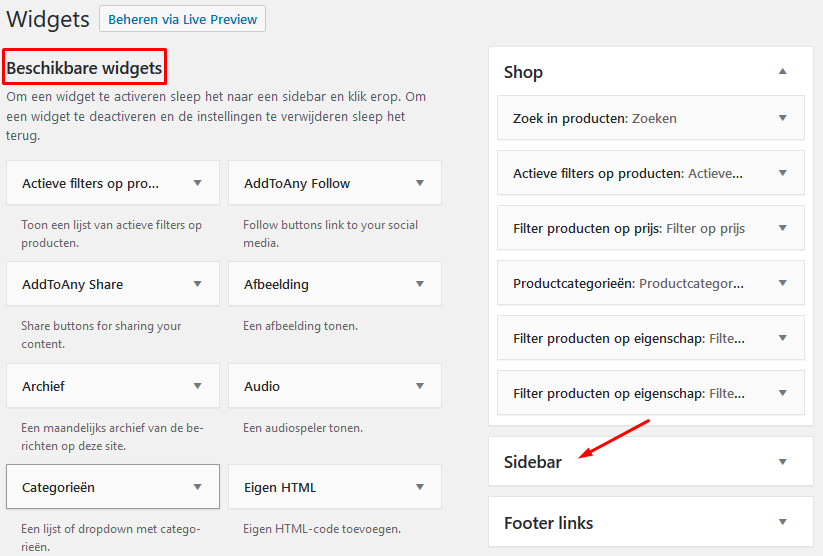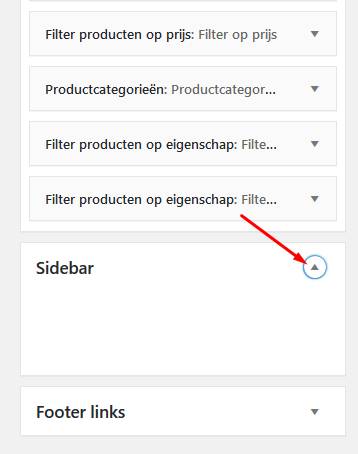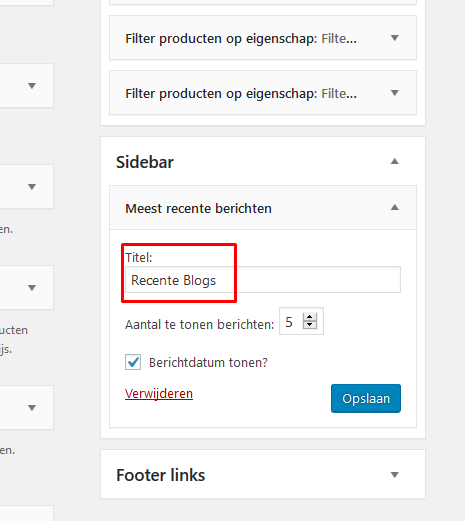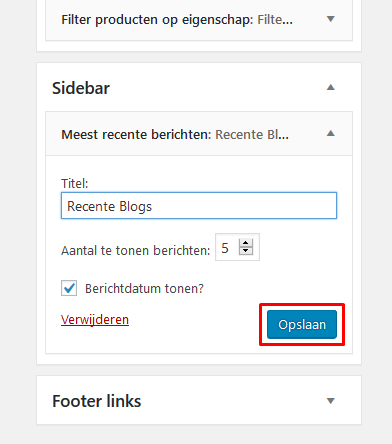De sidebar van je website aanpassen
De sidebar van een website is de ruimte die op sommige pagina’s aan zijkant (meestal aan de rechterkant) wordt weergegeven. Deze ruimte kan gebruikt worden om informatie in te zetten die niet bij de tekst op de betreffende pagina hoort. Bijvoorbeeld voor extra informatie of om bezoeker te laten zien wat er nog meer op je website te vinden is. De side bar wordt doorgaans niet op alle pagina’s van je website getoond, bij je website bij Nowweb.nl bijvoorbeeld niet op de homepage en de contactpagina.
De sidebar van je website bij Nowweb.nl is heel eenvoudig zelf aan te passen.
Of bekijk onze video-handleiding:
We gaan ervan uit dat je al bent ingelogd in de beheeromgeving van je website. Je leest in deze handleiding hoe je dat doet. Je komt binnen op het Dashboard.
1. Ga naar de Widgets
Je kunt hiervoor in je dashboard naar de optie ‘Widgets’ gaan.
Links in het menu vind je onder het kopje ‘Weergave’ de optie ‘Widgets’. Klik erop.
De Widget pagina is onderverdeeld in grofweg twee gebieden:
- Aan de linkerkant staan de beschikbare Widgets.
- Aan de rechterkant staat een weergave van de positie op de website waar de Widget geplaatst wordt. Hier zie je onder andere de optie ‘Sidebar’ staan.
Heb je een webshop bij Nowweb.nl? Dan zie je hier ook een apart Widget-gebied voor de Shop Sidebar (net als op de afbeelding). In deze handleiding lees je er meer over.
2. Open de sidebar
Klik op het zwarte pijltje van de Widget-gebied Sidebar, zodat het invulscherm tevoorschijn komt.
3. Sleep een Widget naar de Sidebar
Ga met je muis naar de Widget die je wilt gebruiken. Houd de linker muisknop ingedrukt en sleep deze Widget naar de Sidebar. Zodra je met je Widget in de buurt komt, zie je stippellijntjes ontstaan. Laat dan de muisknop los en je Widget staat in de Sidebar.
4. Vul de Widget in
Niet alleen het Widget-gebied Sidebar heeft een zwart driehoekje, de Widget zelf heeft dit ook. Om de Widget te kunnen invullen, druk je op het zwarte driehoekje. Daarna geef je de Widget een titel en vul je de rest van de velden in.
5. Opslaan
Als je klaar bent met de schermen invullen, druk je op de blauwe button met de titel ‘Opslaan’ om alle wijzigingen te bewaren. Je Sidebar is nu ingevuld en aangepast zoals jij het graag wilt.
Lukt het niet?
Ben je al klant bij Nowweb.nl? Goede beslissing! Want als je dan ergens niet uitkomt, helpen wij je gewoon weer op weg: bel ons gerust of stuur ons een mailtje.
Nog geen klant? Dit is je kans!
Vraag nu – geheel gratis en hartstikke vrijblijvend – een demo-website of -webshop aan.